Съдържание
Този урок може да помогне на всеки потребител, който иска да форматира SD карта или USB устройство във FAT32 в Windows. Както вероятно знаете, в Windows 10 не можете да форматирате във FAT32 устройство, по-голямо от 32 GB, и единствените възможности, които имате (след като щракнете с десния бутон на мишката върху него и изберете "Форматиране"), са да форматирате устройството във файлова система NTFS или exFAT. За да заобиколите този проблем, продължете да четете по-долу.
Как да форматирате до FAT32 твърд диск, карта с памет, USB флаш устройство в Windows 10.
За да форматирате SD карта или диск във FAT32, можете да използвате един от следните методи в зависимост от капацитета на диска.
Метод 1. Форматиране на всяко устройство с размер, по-малък от 32 GB, във FAT32 от графичния интерфейс на Windows или от командната прозореца.Метод 2. Форматиране на всяка SD карта или устройство във FAT32 с помощта на AOMEI Partition Assistant Standard Free. Метод 1. Как да форматирате устройство във FAT32 от графичния интерфейс на Windows или от командната прозореца. *
Забележка: Използвайте този метод, ако картата с памет или дискът, които искате да форматирате, са с капацитет по-малък от 32 GB. За дискове/памети с капацитет 64 GB или по-голям следвайте инструкциите в Метод-2 по-долу.
A. Форматирайте във FAT32 от графичния интерфейс на Windows.
1. Щракнете с десния бутон на мишката върху устройството, което искате да форматирате във FAT32, и щракнете върху Формат .

2. В "Файлова система" изберете FAT32 и след това щракнете върху Начало .
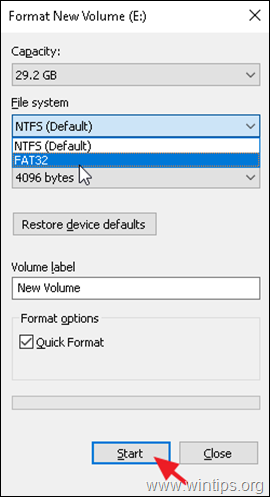
3. Изчакайте да завърши форматирането.
Б. Форматиране до FAT32 от командната прозореца.
Ако искате да форматирате във FAT32 устройство с капацитет по-малък от 32 GB, използвайте командния ред:
1. Отвори Командна прозореца като администратор.
2. Изпълнете следната команда и натиснете Въведете : *
- format /FS:FAT32 DriveLetter:
Забележете: Където DriveLetter = буквата на диска, който искате да форматирате, както се вижда в Windows Explorer, например ако искате да форматирате диска E:, задайте тази команда:
- формат /FS:FAT32 E:

Метод 2. как да форматирате всяко устройство до FAT32 с помощта на AOMEI Partition Assistant Standard Free.
Забележка: Поради невъзможността на Windows да форматира във FAT32 SD карта или друго устройство (напр. твърд диск, USB диск и др. ) с капацитет над 32 GB, трябва да използвате програма на трета страна, за да извършите тази задача. Затова използвайте този метод, за да форматирате всяко устройство във FAT32, независимо от неговия капацитет.
1. Изтеглете и инсталирайте безплатната версия на AOMEI Partition Assistant Standard.
2. След инсталацията отворете AOMEI Partition Assistant.
3. Щракнете с десния бутон върху устройството, което искате да форматирате във FAT32, и изберете Форматиране на дял .

4. В опциите "Форматиране на дял", изберете на FAT32 Файлова система и щракнете върху OK .

5. Сега кликнете върху Направете заявка на от главното меню.

6. Накрая щракнете върху Продължете за форматиране на устройството във файлова система FAT32.

Това е всичко! Кой метод работи за вас?
Уведомете ме дали това ръководство ви е помогнало, като оставите коментар за опита си. Моля, харесайте и споделете това ръководство, за да помогнете на другите.

Анди Дейвис
Блог на системен администратор за Windows





